怎么过滤错误日志?相信在座还有很多用户不清楚这一操作,其实方法是非常简单哦,小编就以WiN11系统为例,为大家带来Win11过滤错误日志步骤图解,话不多说,我们一起来学习下吧。
测试笔记 Ghost Win11 64位 专业激活版 V2022.03 [电脑系统]
测试笔记 Ghost Win11 64位 专业激活版是测试笔记官方推出3月最新版本Win11正式版系统,其只需一键就可以完成安装,不需要过多时间等待,并且系统兼容度高,任何配置计算机均能稳定运行。有需要朋友们欢迎下载使用。
具体操作如下:
1、首先,打开“事件查看器”,点击左侧导航到特定类别日志,再点击右侧“过滤当前日志”选项,如图所示;
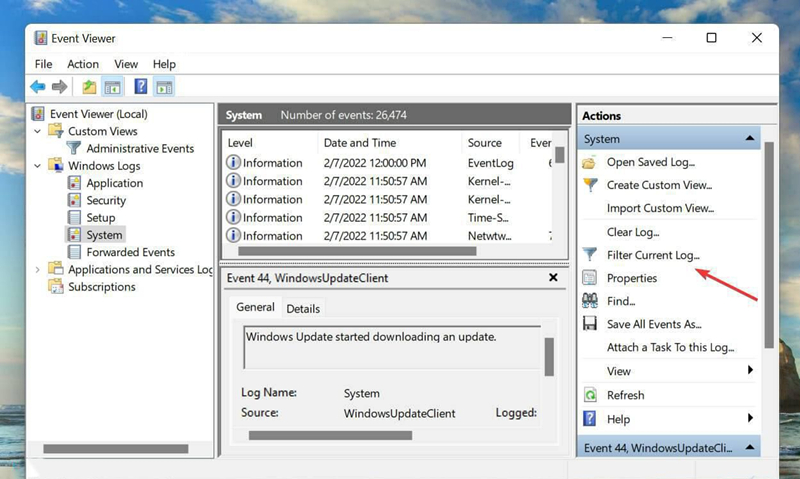
2、接着,在弹出窗口中,点击“Logged”下拉菜单,选择要检查日志持续时间,如图所示;
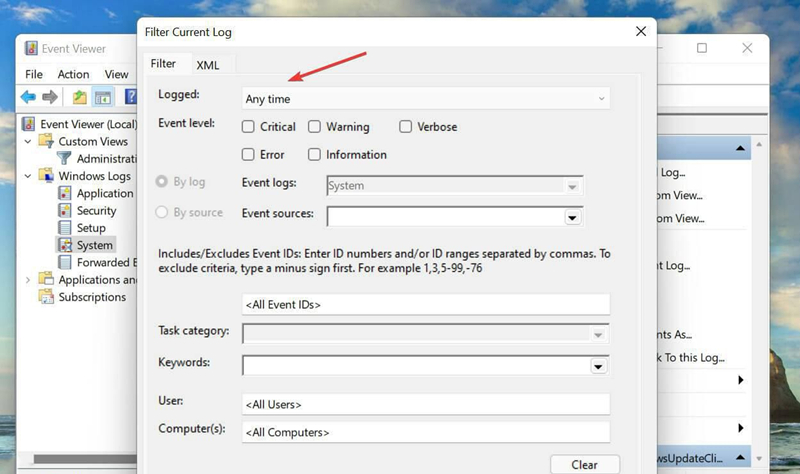
3、然后,在显示选项列表中选择一个持续时间,如图所示;(注:还可以选择最后一个选项来自定义范围)
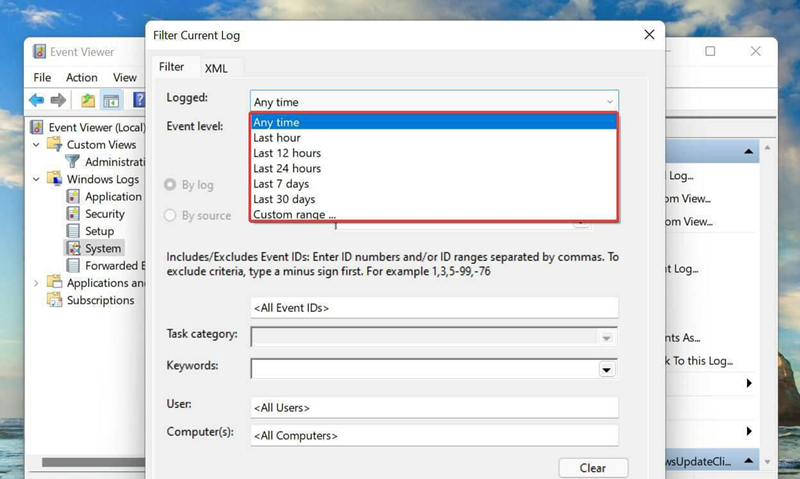
4、随后,完成后,勾选下方过滤事件级别选框,如图所示;
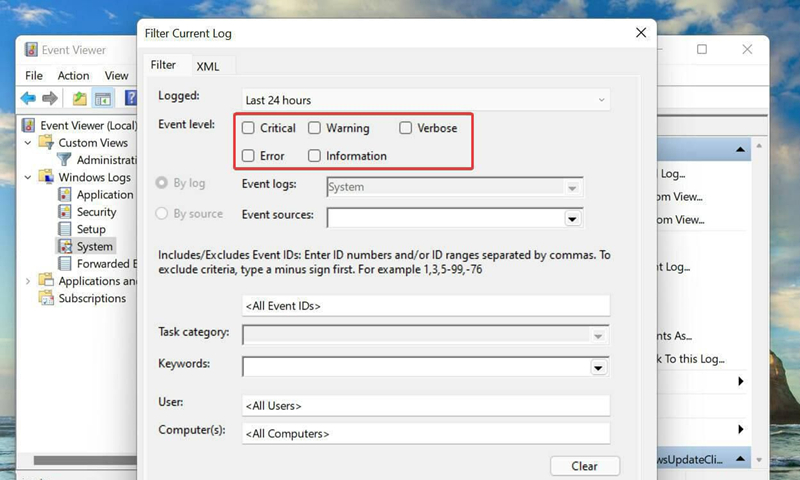
5、最后,选择好后,点击确定即可,如图所示;
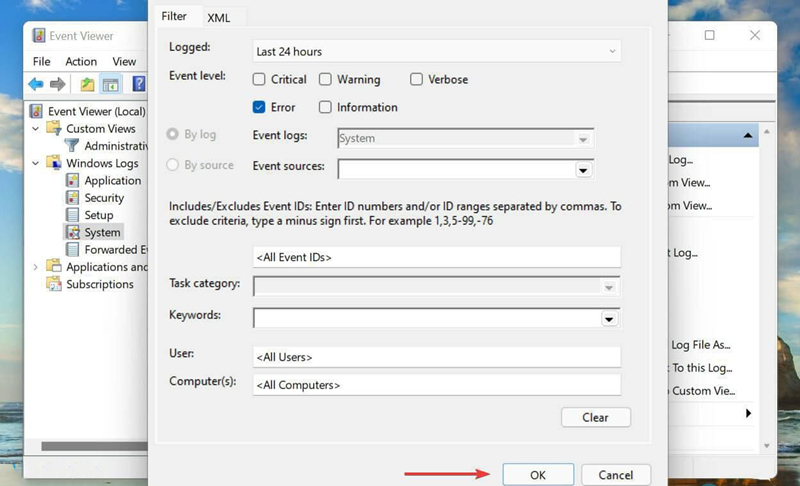
6、此时,可以看到已经列出所有过滤后错误日志,如图所示;
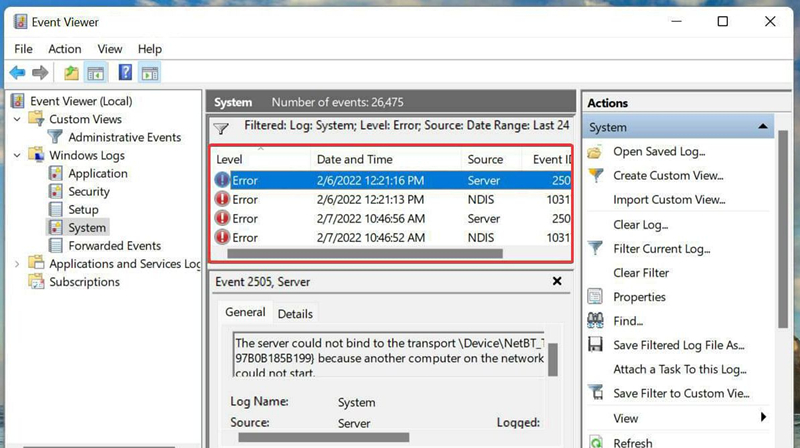
7、我们选择持续时间为24 小时,级别为错误,并过滤日志。随后就会列出了在此期间内所创建四个 Windows 11 错误日志。





